Como gardar adhesivos en WhatsApp desde o teu móbil Android ou iPhone
Os adhesivos de WhatsApp saíron hai un tempo e foi unha das actualizacións máis interesantes que fixo a aplicación. Permítennos comunicarnos cos nosos amigos ou familiares dun xeito orixinal. Podes atopar Adhesivos de WhatsApp con temas de calquera cousa que se te ocurra: paquetes de adhesivos temáticos de San Valentín ou un paquete de adhesivos de Nadal, aquí podes atopar grupos de adhesivos para whatsapp.

Descubra as diferenzas entre Telegram e WhatsApp e vexa cal é mellor
Descubra que aplicación funciona mellor
Pódense engadir adhesivos de WhatsApp aos chats desde o teclado da aplicación e pódese enviar cun tamaño maior que o dos emojis. Son como grandes emojis estáticos que se envían para chatear e fan que a conversa sexa máis interesante.
Vostede descargalos a través de WhatsApp ou Google Play e simplemente podes buscar o tema que queiras. Ou simplemente busca e desprázate polos diferentes paquetes para atopar algo. É incrible e diferente pero quizais alguén che envíe un adhesivo que quere engadir ao teu catálogo de adhesivos, aquí verás como gardalo, como utilizalos e como eliminalos se xa non che gustan.
Como gardar os adhesivos que che envían por WhatsApp
Un dos teus amigos pode sorprenderte cun adhesivo xenial e quererás gardalo para utilizalo no futuro nun dos teus chats. Podes engadilo ao teu catálogo moi facilmente e en segundos sen descargar nin usar unha aplicación externa.
Para gardar os adhesivos o primeiro que hai que facer é abrir WhatsApp. Debes ir ao chat onde están os adhesivos que queres gardar e simplemente selecciona o adhesivo que queres engadir á túa biblioteca. Só tes que facer clic no adhesivo para gardalo.
É importante que non manteñas premido o adhesivo cando queiras engadilo aos teus favoritos. Deste xeito, o que obterás é unha lista despregable de opcións de mensaxes na parte superior da aplicación que se abre e non poderás engadila.
Unha vez que faga a súa selección, aparecerá unha pequena ventá emerxente na súa pantalla, cun adhesivo e as seguintes opcións:
"Ver máis"
"Cancelar"
"Engadir aos favoritos"
Unha vez seleccionado "Engadir aos favoritos", gardarase automaticamente.
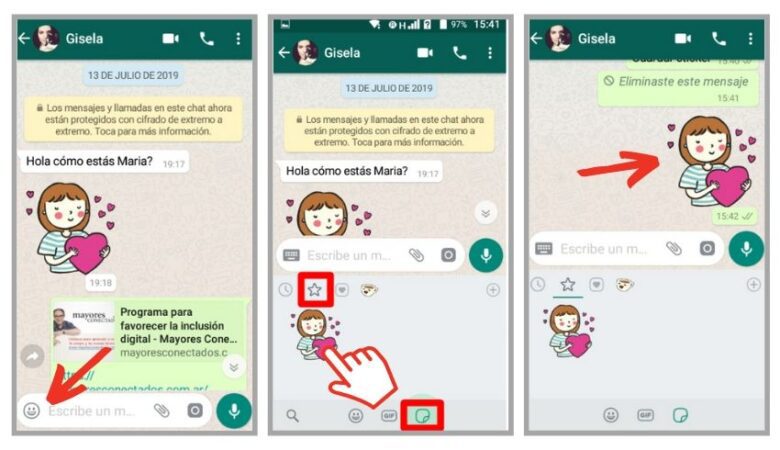
Cando entres nunha conversación co contacto ao que queres enviar o adhesivo en cuestión, presionarás a icona Emoji. Despois seleccionarás a xanela de adhesivos e dentro desa opción deberás utilizar a estrela (favorita). Despois de atopalo, só tes que tocalo unha vez para envialo.
Pódense gardar os adhesivos usando WhatsApp Web?
Unha das preguntas máis frecuentes é Como gardar adhesivos en WhatsApp Web? Isto ten sentido xa que a función de etiquetas estivo totalmente habilitada recentemente no versión web da aplicación de mensaxería instantánea.
Unha das razóns polas que os adhesivos son tan populares é que son fáciles de compartir. Pero como WhatsApp web é a versión de escritorio, está ben se queres saber como funcionan e o que tes que facer é o seguinte.
- Abre un chat individual ou grupal.
- toca o adhesivo.
- Fai clic na icona da etiqueta e, finalmente, na icona Engadir. A carón do paquete de adhesivos que queres descargar, toca a icona de descarga.
- Unha vez completada a descarga, aparecerá unha marca de verificación verde.
- Fai clic na icona de atrás.
- Busca e toca o adhesivo que queres enviar. Cando toques o adhesivo, enviarase automaticamente.
Como poñer adhesivos nas fotos dos estados en Android e iOS
Este widget de estado, aínda que non é tan popular, permítenos crear as nosas propias creacións utilizando os adhesivos incluídos. Agora, se queres compartir unha parte da túa vida diaria, frases, imaxes ou imaxes no teu estado de WhatsApp, podes personalizala aínda máis poñendo adhesivos nel.
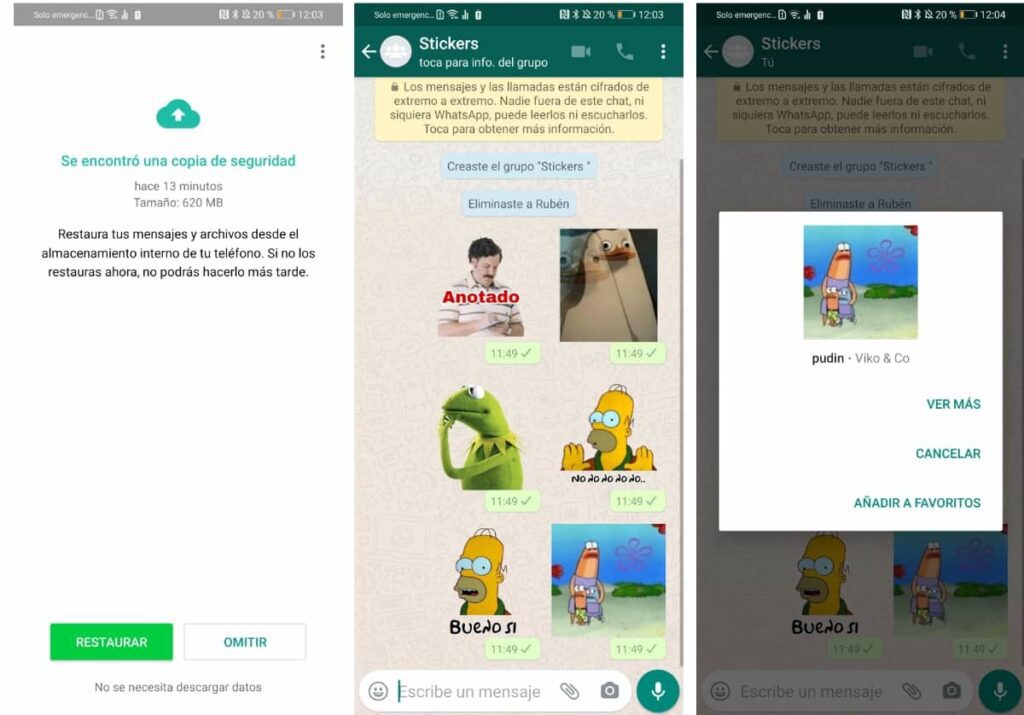
Podes seguir o seguinte paso para poñer adhesivos no teu estado de WhatsApp:
- Abre a aplicación de mensaxería instantánea.
- Selecciona a opción "Estado".
- Fai clic en "O meu estado" e engade unha foto gardada na túa galería, ou podes facer unha foto ou gravar un vídeo.
- Despois de seleccionar a foto, selecciona a cara sorrinte na esquina superior dereita. Verás a opción de escoller un adhesivo ou un emoji. A aplicación permitirache acceder aos adhesivos que tes dispoñibles, tanto os da mesma aplicación como os que están gardados nos teus favoritos.
Deste xeito podes pon diferentes adhesivos no teu estado de WhatsApp e personalizalo, para que sexan máis únicos e interesantes. Se non tes a opción de usar adhesivos, actualiza a túa versión de WhatsApp á versión máis recente. Ademais, pode cambiar o tamaño, xirar e reposicionar os adhesivos como quere, igual que un emoji.
Cantos adhesivos se poden enviar á vez?
Aínda que non hai límite anunciado oficialmente por WhatsApp, algunhas fontes falan de 1 MB. Hai paquetes de adhesivos animado cun total de 16 adhesivos que pesan uns 3,7 MB, polo que un número aproximado de adhesivos de grupo podería ser de 5 ou 6.
Como quitar un adhesivo
Desde a mesma aplicación podes desfacerte deses adhesivos que xa non queres. Para eliminalos procederemos do seguinte xeito:
Como se mencionou anteriormente, desde WhatsApp accederemos a calquera chat. No abaixo á esquerda, na barra de chat, situarémonos en emojis.
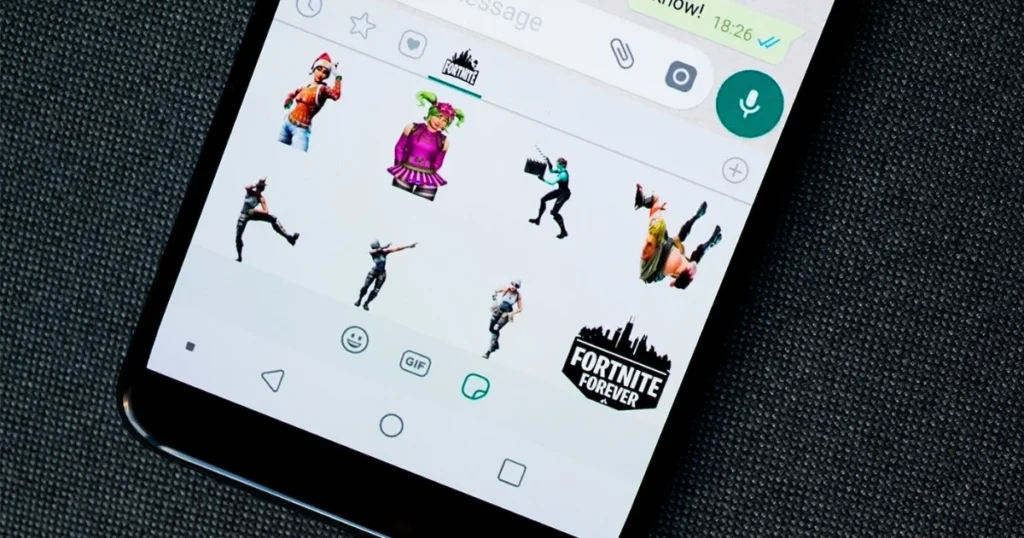
Unha vez dentro, teremos un menú despregable de opcións. Entre as cousas que podemos ver temos unha ventá para Emojis, outra para GIF e outra fiestra para adhesivos. Despois de seleccionar a xanela Adhesivos e despois deberías atopar o adhesivo que queres eliminar.
Unha vez que o localices, debes seleccionalo facendo unha longa presión. A partir de aí, aparecerá unha ventá emerxente na súa pantalla co título "Queres eliminar este adhesivo dos teus favoritos?”. Escolleremos Eliminar.
Como podes ver, cuns sinxelos pasos podes eliminar definitivamente os adhesivos que xa non queiras usar. Podes seguir o mesmo proceso para eliminalos todos.
